
Owen Little
0
1909
22
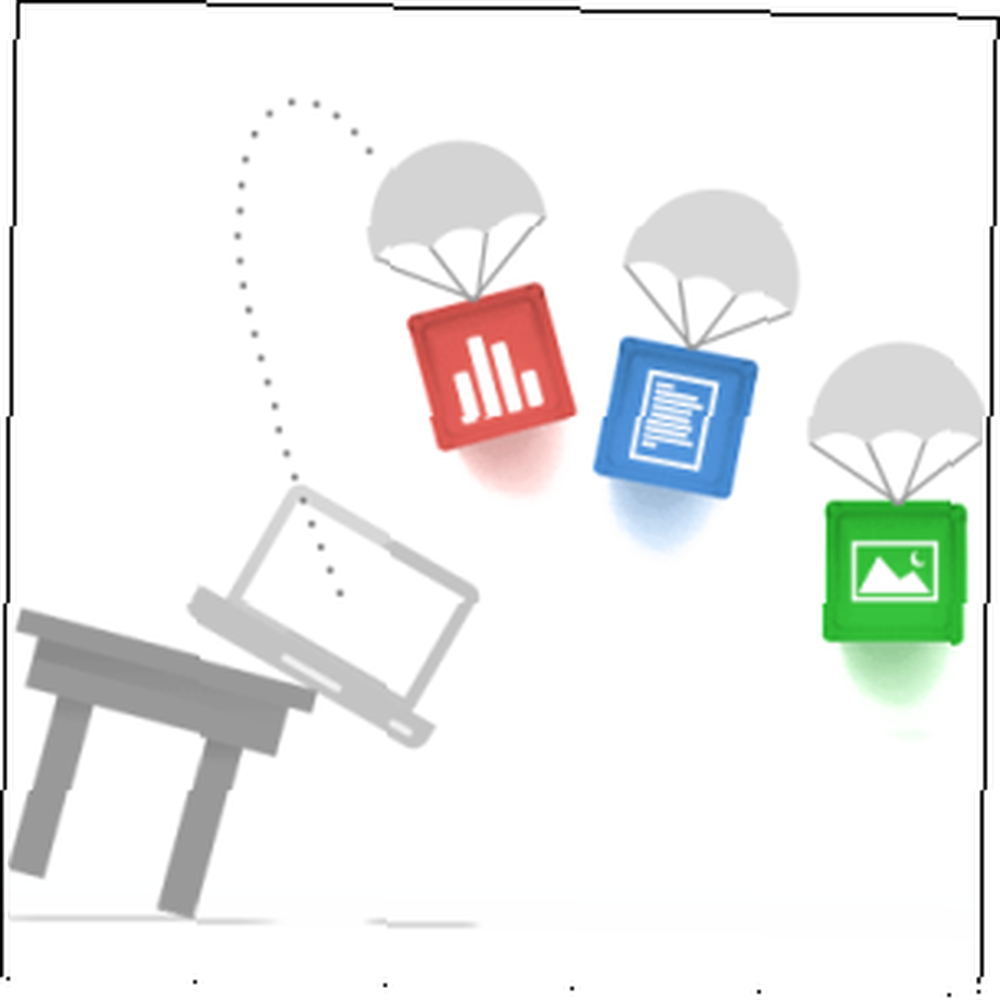
Dysk Google to świetna usługa, ale instalacja aplikacji i synchronizacja niektórych plików to tylko pierwszy krok. Te sztuczki pomogą Ci skorzystać z Dysku Google, zarówno na komputerze, jak i w Internecie - niezależnie od tego, czy chcesz łatwo zsynchronizować inne foldery z Dyskiem, czy skorzystać z funkcji dostępnych tylko na stronie internetowej.
Wiele z tych sztuczek działa również z Dropbox, Microsoft SkyDrive i innymi usługami, które zapewniają magiczny folder, który automatycznie synchronizuje twoje pliki przez Internet. Integracja Dysku Google z aplikacjami internetowymi innych firm to jednak wyjątkowa funkcja.
Użyj menu Wyślij do
Możesz dodać Dysk Google do menu Windows Send To Dostosuj menu „Wyślij do” prawym przyciskiem myszy Menu Windows Dostosuj menu „Wyślij do” prawym przyciskiem myszy i łatwo wyślij pliki na dysk z dowolnego miejsca na komputerze.
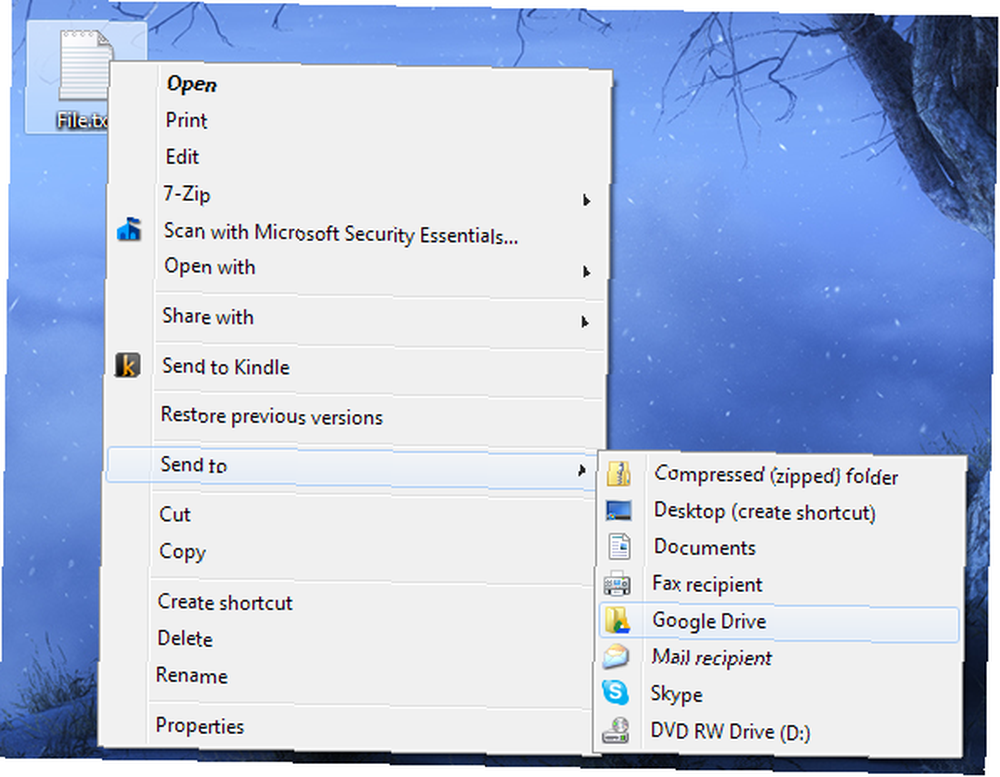
Menu Wyślij do faktycznie pokazuje zawartość specjalnego folderu i możesz dodawać własne skróty. Aby otworzyć folder, uruchom Eksploratora Windows, skopiuj następujący tekst i wklej go w pasek adresu:
% APPDATA% / Microsoft / Windows / SendTo
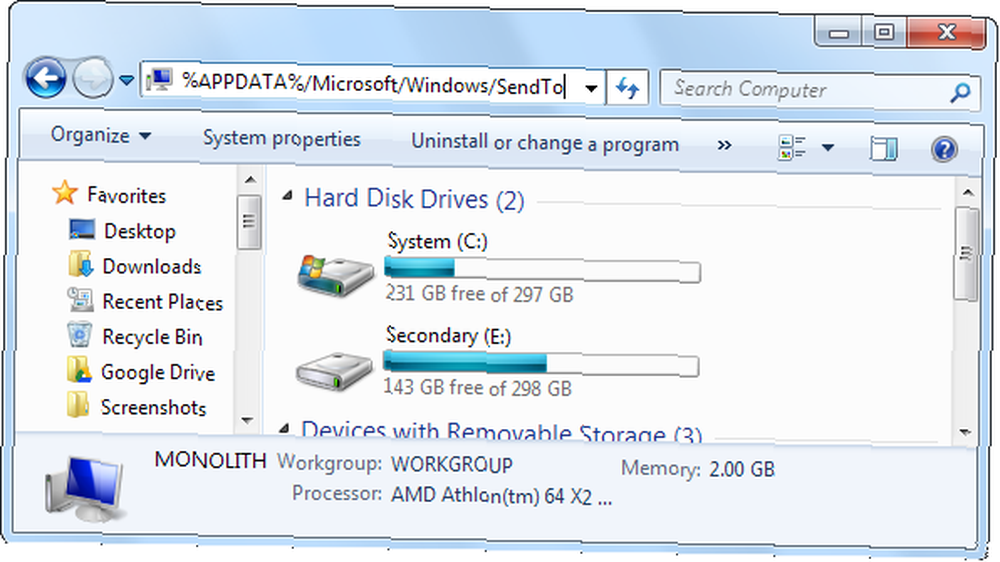
Kliknij prawym przyciskiem myszy folder Dysku Google w ulubionych, przytrzymaj prawy przycisk myszy, a następnie przeciągnij i upuść go do folderu Wyślij do. Gdy pojawi się menu, wybierz “Skopiuj tu.”
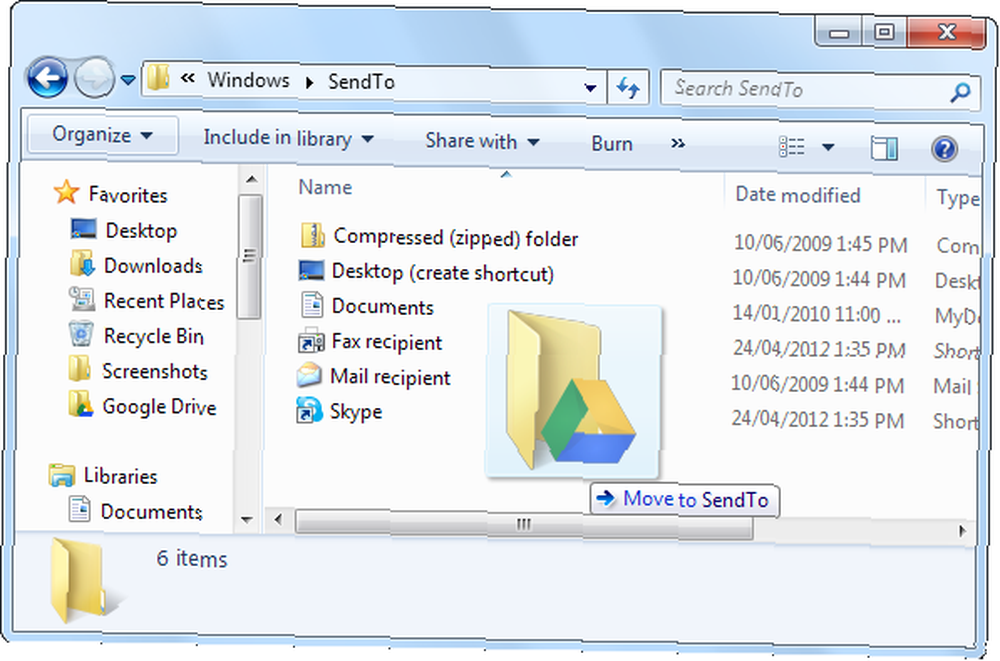
Jeśli klikniesz i przeciągniesz lewym przyciskiem myszy, system Windows przeniesie skrót z ulubionych zamiast go skopiować.
Szyfruj poufne pliki
Usługi przechowywania danych w chmurze, takie jak Dysk Google, to świetny sposób na przechowywanie kopii ważnych dokumentów, nawet w przypadku pożaru domu lub awarii całego sprzętu. Mimo to przekazanie tych wrażliwych danych kontroli innej osoby może stanowić problem. Przed przesłaniem ważnych dokumentów rozważ zaszyfrowanie ich hasłem. Jeśli Twoje konto zostanie przejęte, nikt nie będzie mógł przeglądać plików bez Twojego hasła - sami Google nie mogą nawet wyświetlić zaszyfrowanych danych.
Omówiliśmy różne sposoby szyfrowania plików. 5 najlepszych sposobów na łatwe i szybkie szyfrowanie plików przed wysłaniem ich pocztą e-mail [Windows] 5 najlepszych sposobów na łatwe i szybkie szyfrowanie plików przed wysłaniem wiadomości e-mail [Windows] Na początku tego roku miałem do czynienia w sytuacji, gdy miałem pisarza pracującego dla mnie za granicą w Chinach, gdzie obaj byliśmy pewni, że cała nasza komunikacja e-mailowa jest monitorowana. Ja… ale jednym z najłatwiejszych jest stworzenie zaszyfrowanego archiwum. Pamiętaj, aby użyć programu z silną obsługą szyfrowania. 7-Zip 7Zip: darmowy program do rozpakowywania nietypowych formatów archiwów 7Zip: darmowy program do rozpakowywania nietypowych formatów archiwów to dobra, bezpłatna opcja - podczas tworzenia archiwum utwórz plik .7z (podobnie jak plik ZIP) za pomocą AES- 256 szyfrowanie.
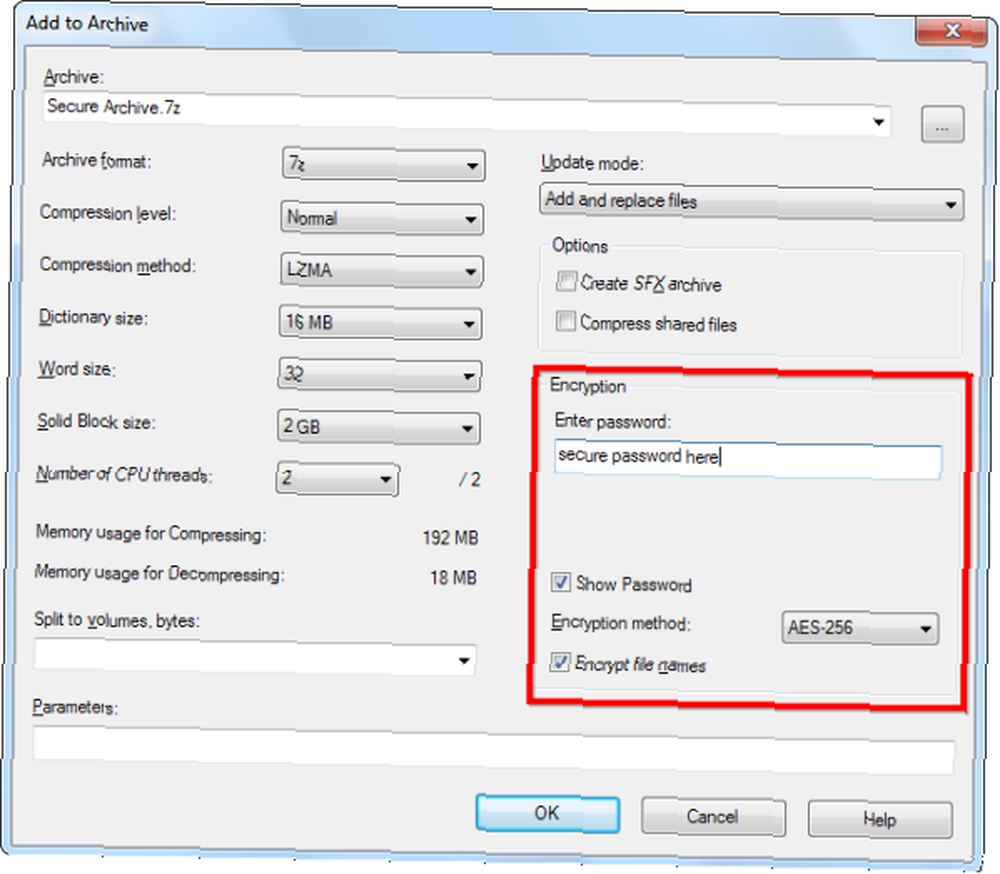
Wybierz silne hasło, które możesz zapamiętać - jeśli je zapomnisz, utracisz dostęp do swoich plików.
BoxCryptor Zaszyfruj swoje pliki Dropbox Za pomocą BoxCryptor Zaszyfruj swoje pliki Dropbox Za pomocą BoxCryptor Dropbox to świetna usługa, ale jej historia bezpieczeństwa nie jest niczym godnym pochwały. Wcześniej pisaliśmy o zaszyfrowanych alternatywach dla Dropbox, ale bądźmy szczerzy - Dropbox wyróżnia się wśród przestrzeni dyskowej w chmurze… obsługuje także Dysk Google. Stworzy bezpieczną, zaszyfrowaną literę dysku, do której można upuszczać pliki. Pliki synchronizują się na Dysku Google, ale do ich uzyskania potrzebujesz BoxCryptor i hasła..
Konfigurowanie uwierzytelniania dwuetapowego Google zaleca dwuetapowy proces ochrony konta [News] Google zaleca dwuetapowy proces ochrony konta [News] Większość doświadczonych użytkowników Internetu prawdopodobnie ma co najmniej jedno konto Google - głównie dlatego, że Google, dla dobre lub złe, przecina ścieżki z wieloma innymi witrynami, że trudno jest uniknąć nieużywania… to kolejny dobry sposób na zwiększenie bezpieczeństwa całego konta Google, w tym Dysku.
Przenieś foldery użytkownika
Możesz przenieść foldery danych użytkownika Jak przenieść folder moich dokumentów na inny dysk Jak przenieść folder moich dokumentów na inny dysk, w tym foldery dokumentów, zdjęć, muzyki, filmów i pobranych plików, klikając je prawym przyciskiem myszy i korzystając z opcji na karcie Lokalizacja. Przenieś folder na dysk online, aby zsynchronizować go między komputerami.
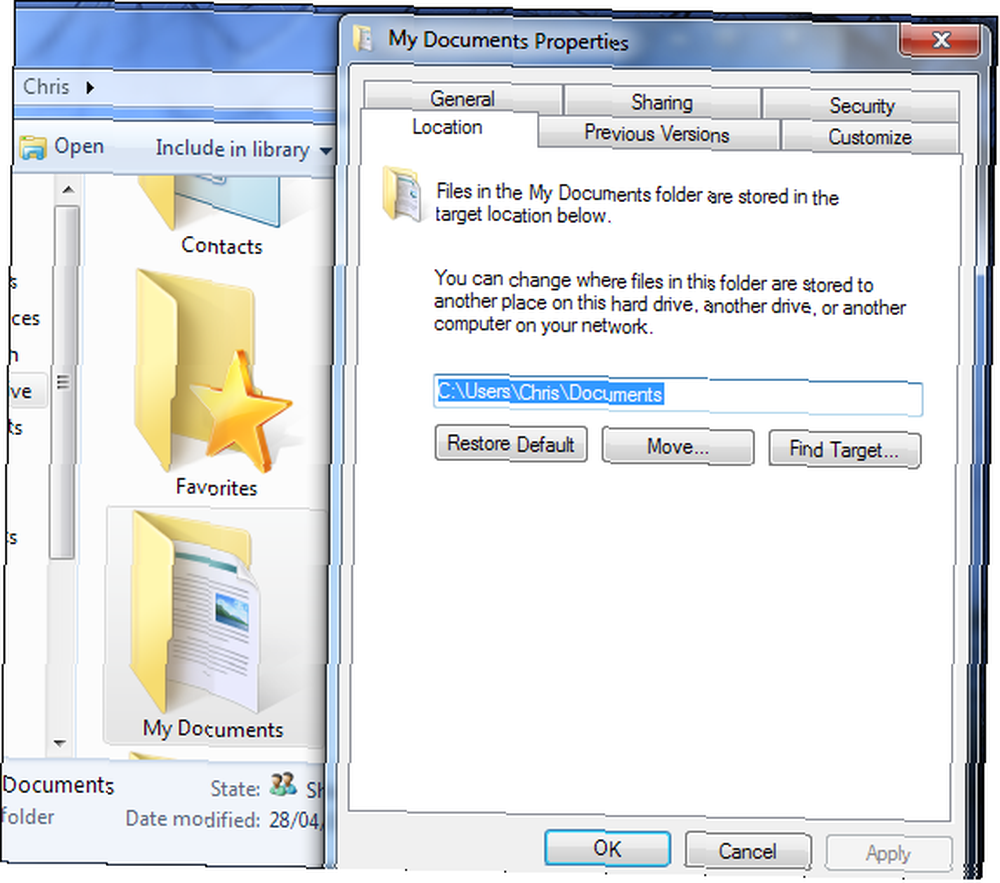
Zrób to na każdym komputerze, którego używasz, a będziesz mieć te same pliki w Dokumentach, Pobranych i innych folderach na wszystkich swoich komputerach.
Dostosuj biblioteki systemu Windows
Nie musisz przenosić folderów, aby łatwo zapisywać pliki na dysku online - zamiast tego użyj folderów bibliotek systemu Windows. W folderze biblioteki kliknij “lokalizacje” link u góry okna.
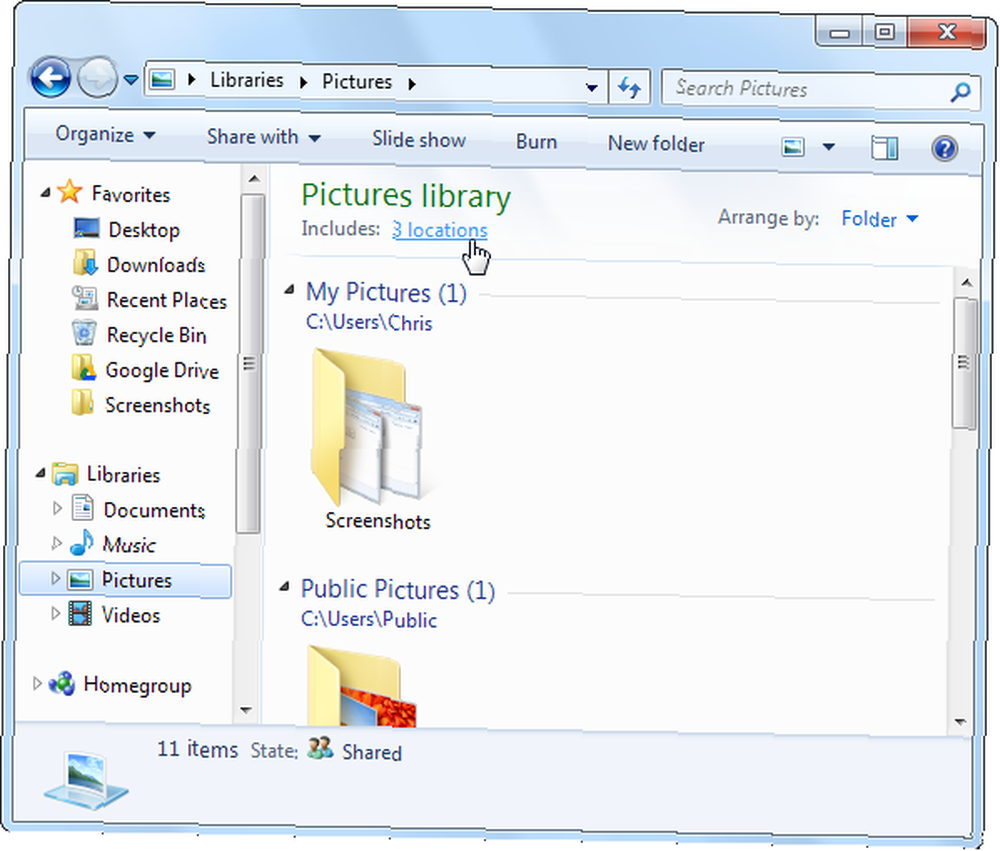
Możesz dodać foldery z Dysku Google do biblioteki, a nawet ustawić ją jako domyślną lokalizację zapisywania. Po otwarciu biblioteki w Eksploratorze Windows zobaczysz pliki ze wszystkich zawartych folderów. Po przeniesieniu lub zapisaniu pliku w bibliotece system Windows umieści go w domyślnej lokalizacji zapisu.
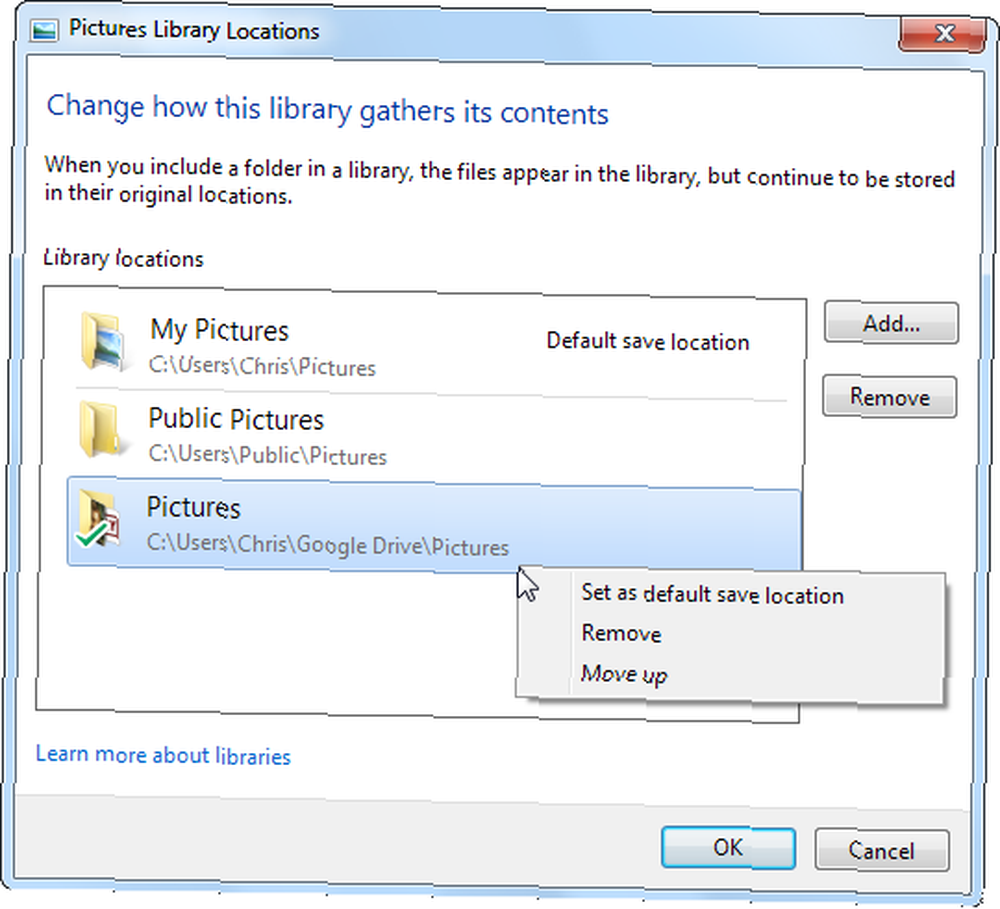
Wynieś śmieci
Pliki w koszu (i poprzednie wersje plików) zajmują miejsce w pamięci. Po usunięciu plików musisz opróżnić kosz na dyski online, aby odzyskać miejsce na dysku.
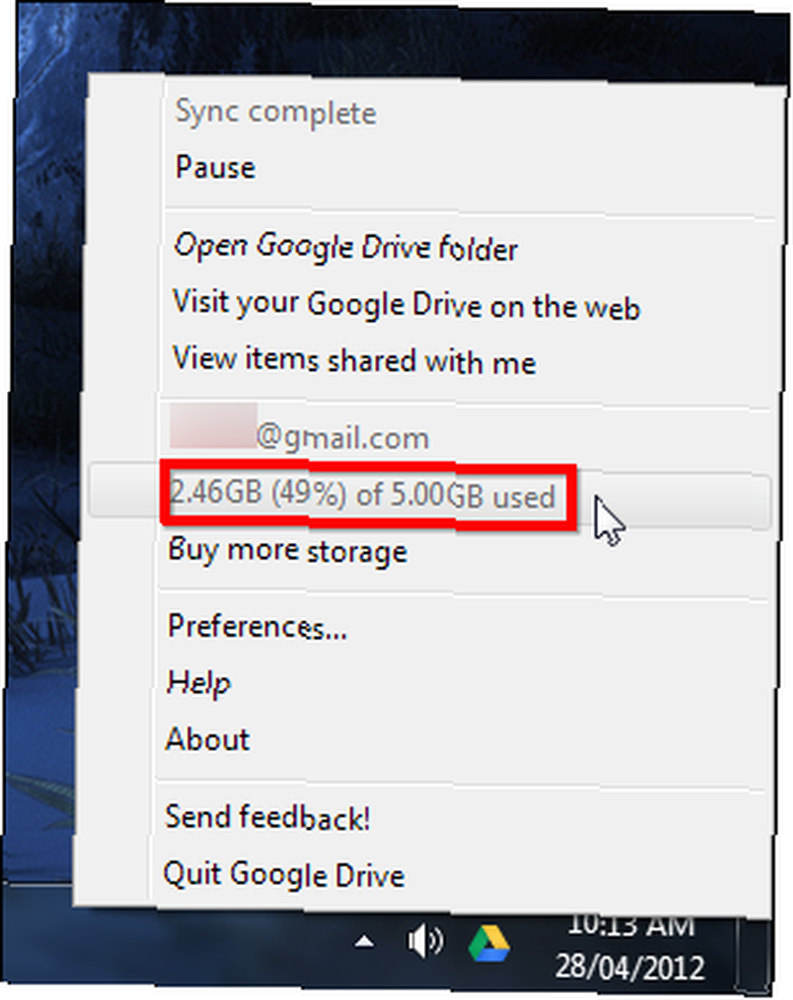
Możesz usunąć tylko śmieci ze strony internetowej Dysku Google. Jest trochę ukryty - kliknij “Więcej” link na pasku bocznym, a zobaczysz opcję Kosz.
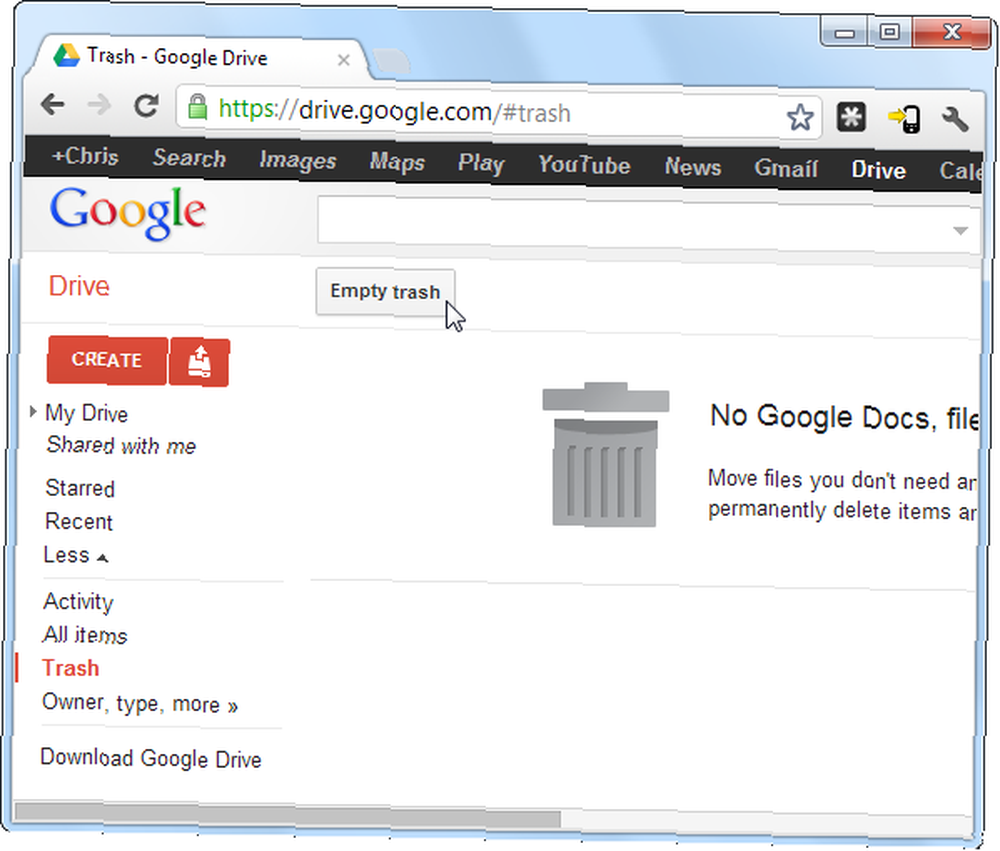
Przywróć poprzednie wersje
Dysk Google przechowuje poprzednie wersje plików przez 30 dni lub 100 wersji - w zależności od tego, co nastąpi wcześniej. Nie możesz ich jednak wyświetlać na pulpicie - musisz odwiedzić witrynę, kliknąć plik prawym przyciskiem myszy i wybrać “Zarządzaj zmianami.”
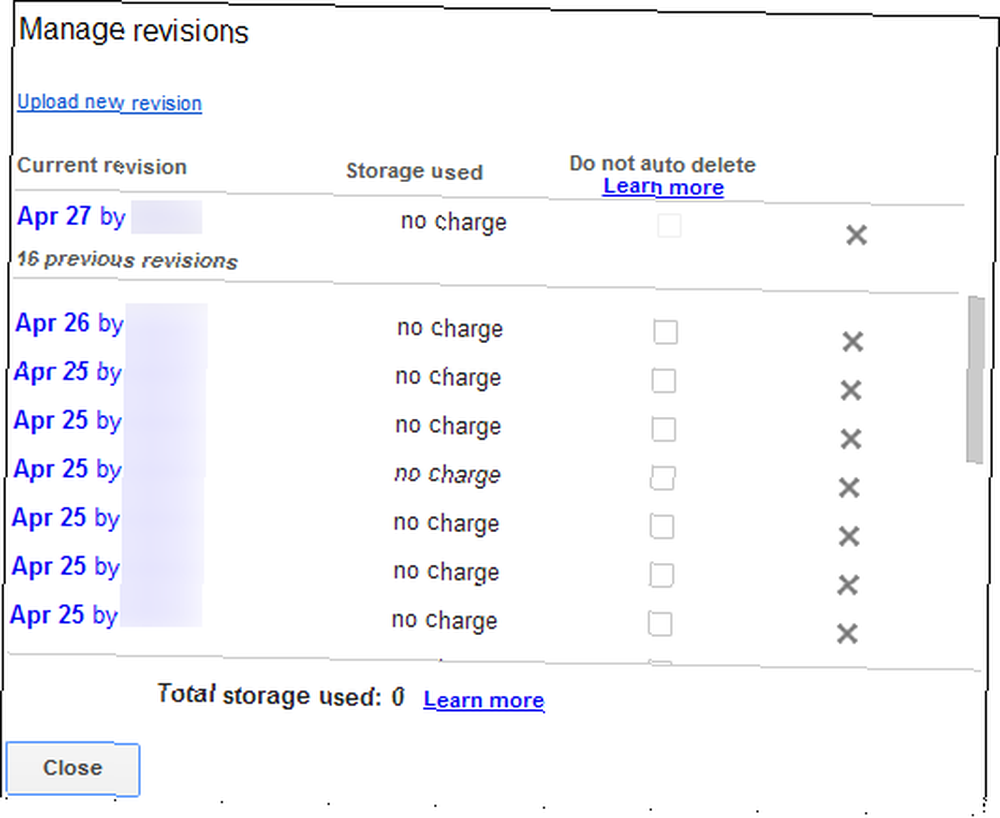
Te poprzednie wersje zajmują miejsce do przechowywania, podobnie jak pliki w Koszu - możesz usunąć poprzednie wersje, jeśli zajmują zbyt dużo miejsca.
Instalowanie aplikacji
Dysk Google to nie tylko folder, który synchronizuje się między komputerami - Google wyraźnie uważa go za internetowy dysk twardy do aplikacji internetowych. Chrome Web Store zawiera kategorię aplikacji na Dysk Google.
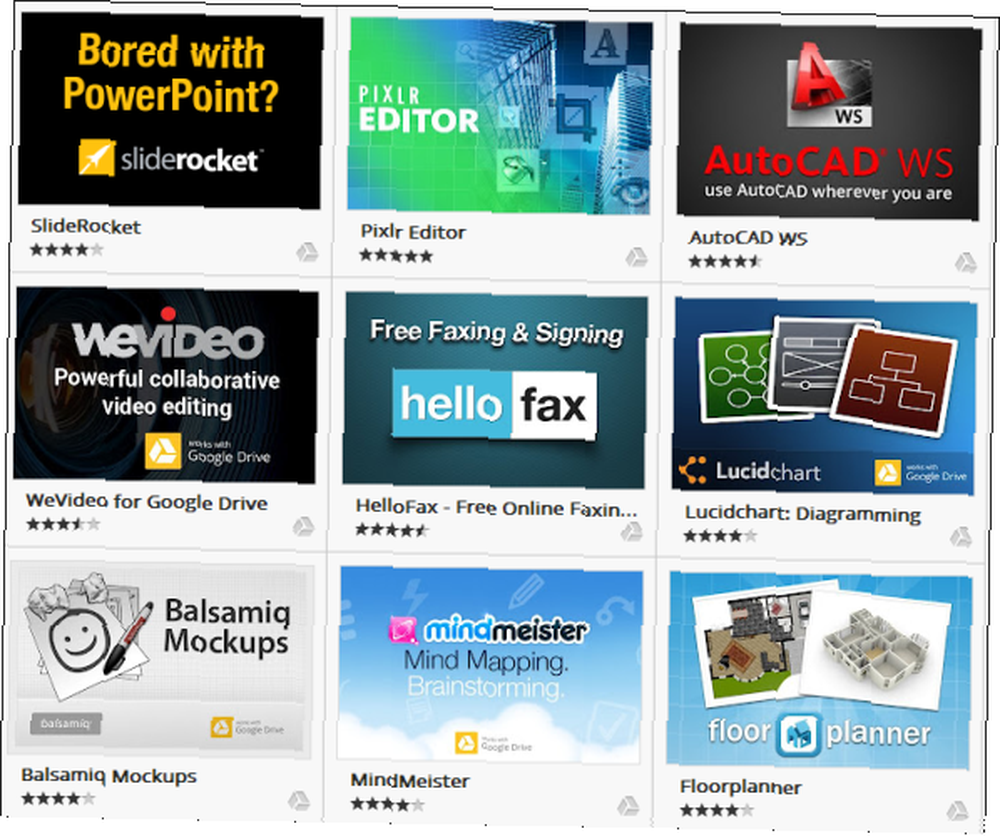
Możesz uruchamiać pliki w aplikacjach internetowych bezpośrednio z Dysku Google. Aplikacja internetowa może również zapisywać pliki bezpośrednio z powrotem na dysku. Usługa zapewnia bardzo potrzebną lokalizację, w której możesz przechowywać swoje pliki, zamiast rozpraszać je w wielu aplikacjach internetowych.
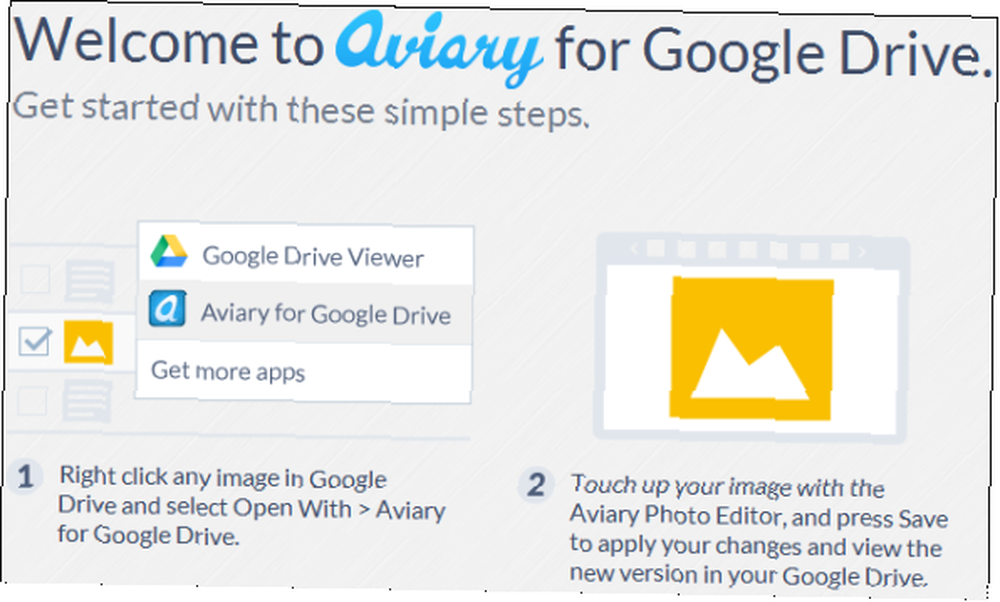
Czy masz jeszcze jakieś sztuczki? Zostaw komentarz i daj nam znać o nich.











